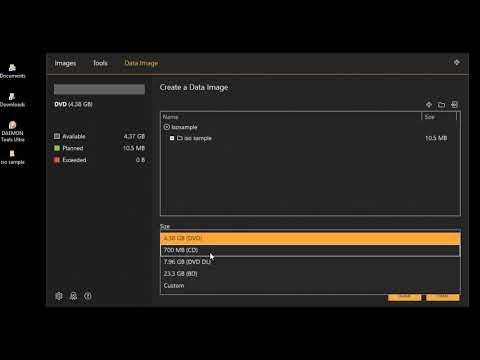تعداد فزاینده ای از کاربران ترجیح می دهند داده ها را از طریق CD و DVD به شکل تصویر خود ذخیره کنند. این به شما کمک می کند تا به سرعت به اطلاعات مورد نیاز خود دسترسی پیدا کنید یا یک نسخه دقیق از دیسک قبلی ایجاد کنید.

ضروری است
ابزار شبح
دستورالعمل ها
مرحله 1
برای ایجاد تصویر دیسک می توان از ابزارهای مختلف بسیاری استفاده کرد. همه آنها مزایا و معایب خاص خود را دارند. اگر تصمیم دارید از Daemon Tools Pro استفاده کنید ، آن را نصب کنید و رایانه خود را دوباره راه اندازی کنید. این مورد برای تکمیل نصب برنامه لازم است. ابزار Daemon Tools Pro را اجرا کنید.
گام 2
دیسک مورد نظر را در درایو DVD خود قرار دهید. برگه "Service" را باز کرده و مورد "ایجاد تصویر" را انتخاب کنید یا به سادگی بر روی کتیبه مشابه واقع در منوی سمت چپ پنجره کار کلیک کنید. بعد از ظاهر شدن پنجره ای با عنوان "ایجاد تصویر" ، درایو مورد نیاز را در قسمت "Drive" انتخاب کنید. از گزینه های ارائه شده پارامترهای سرعت خواندن دیسک را انتخاب کنید. بهتر است برای تسریع روند ایجاد تصویر ISO ، حداکثر مقدار مجاز را مشخص کنید.
مرحله 3
در مورد "پرونده خروجی تصویر" ، پوشه ای را که فایل ISO ایجاد شده در آن ذخیره می شود ، مشخص کنید. کادرهای کنار موارد "حذف تصویر در خطا" و "افزودن به کاتالوگ تصاویر" را علامت بزنید. در صورت لزوم برای فایل ISO آینده رمز عبور تنظیم کنید. اکنون دکمه "شروع" را فشار دهید و منتظر ظاهر شدن منوی جدید باشید. با قرار دادن علامت گذاری در کنار آن ، مورد "بستن این پنجره را برای موفقیت" فعال کنید. منتظر بمانید تا برنامه ایجاد تصویر ISO را به پایان برساند.
مرحله 4
اگر برنامه Daemon Tools Lite را نصب کرده اید ، آن را راه اندازی کنید و منتظر بمانید تا نماد مربوطه در سینی سیستم ظاهر شود. روی آن کلیک راست کرده و "ایجاد تصویر" را انتخاب کنید. الگوریتم توصیف شده در مراحل قبلی را دنبال کنید. لطفاً توجه داشته باشید که همه نسخه های Daemon Tools Lite برای تصویربرداری طراحی نشده اند.
مرحله 5
لطفا توجه داشته باشید که سازندگان برنامه Daemon Tools استفاده از نسخه Pro را برای ایجاد تصاویر توصیه می کنند. در صورت امکان ، پس از آن استفاده کنید. متناوباً ، می توانید با استفاده از ابزار Alcohol ، تصویری ایجاد کنید.